Jak opravit závažnou chybu Bitlocker v počítači se systémem Windows
Windows / / August 05, 2021
Okna je nejběžněji používaný operační systém, který používají obrovské organizace. Protože Windows je tak populární, každý hacker cílí na operační systém Windows, který chce zneužít. Okna však poskytla mnohem větší bezpečnost, aby se zabránilo zneužití. Bitlocker je jednou z takových bezpečnostních funkcí ve Windows 10. Mnoho uživatelů však v počítači se systémem Windows hlásí závažnou chybu Bitlocker 0x00000120. Toto je hlavní problém, kterému čelí mnoho lidí, kteří nemají ponětí, jak problém vyřešit. Problém nelze obecně opravit, ale existuje několik kroků k řešení problému, které můžete provést.
Pokud používáte Windows, můžete použít Bitlocker k zašifrování všech vašich dat nebo disku v šifrovacím algoritmu AES a XTS v řetězovém šifrování Cipher pomocí 128bitového a 256bitového klíče. Po šifrování budete mít klíč k přístupu ke všem datům / disku pouze vy. Tato funkce je velmi skvělá a pohodlná z bezpečnostních důvodů. Má však několik chyb. Jedním z běžných problémů, kterým uživatelé čelí, je fatální chyba nástroje Bitlocker 0x00000120. Chyba může být způsobena poškozenými soubory, USB, klávesnicí, myší, Wi-Fi atd. zařízení kvůli problémům se zaváděním. Neexistuje žádná jednoznačná metoda, jak problém přímo vyřešit, ale existuje několik řešení, která můžete vyladit a vyřešit fatální chybu nástroje Bitlocker. Po zjištění chyby můžete připojit / odpojit externí zařízení, skenovat nebo vyčistit disky, aktualizovat okna, opravit registr a obnovit systém.

Obsah
- 1 Co je závažná chyba nástroje Bitlocker 0x00000120 v systému Windows 10?
-
2 Jak opravit závažnou chybu Bitlocker v počítači se systémem Windows - 0x00000120
- 2.1 Řešení 1: Odpojení externích zařízení a provedení čištění / skenování disku
- 2.2 Řešení 2: Spuštění skenování SFC
- 2.3 Řešení 3: Zakázání bitlockeru
- 2.4 Řešení 4: Aktualizace nebo obnovení systému Windows
- 3 Závěr
Co je závažná chyba nástroje Bitlocker 0x00000120 v systému Windows 10?
Během spouštění dojde k závažné chybě nástroje Bitlocker 0x0000012 a zobrazí se modrá obrazovka s kódem Bitlocker Fatal Error Stop nebo 0x0000012. Po zobrazení chyby dojde k chybě vašeho počítače. Tato chyba je způsobena poškozeným systémem souborů, změnami pořadí zavádění pevných disků v systému BIOS a připojením nebo odpojením pevného disku v počítači.
Neúspěšné obnovení šifrování jednotky Bitlocker způsobí, že se zobrazí chyba Bitlocker, což může Bitlocker zašifrovat celý disk, během šifrování, pokud narazí na poškozené soubory, se algoritmus dostane do nepořádku nahoru. Poškozuje tak vaše šifrování. Jedná se tedy o závažný problém se zabezpečením, takže systém Windows vám brání v přístupu k němu, a proto zobrazuje fatální chybu nástroje Bitlocker 0x00000120.
Jak opravit závažnou chybu Bitlocker v počítači se systémem Windows - 0x00000120
Vyzkoušejte následující řešení, abyste vyřešili problém se závažnou chybou 0x00000120 nástroje Bitlocker.
Řešení 1: Odpojení externích zařízení a provedení čištění / skenování disku
Nejprve odpojte všechna sekundární zařízení, jako je adaptér Wi-Fi, USB, externí pevný disk atd. Ujistěte se, že k počítači není připojeno žádné externí příslušenství. Nyní podle pokynů uvedených níže proveďte skenování a vyčištění disku.
Krok 1) Klikněte na Ikona počítače na ikonu na ploše vyberte C disk, klikněte na něj pravým tlačítkem a přejděte na Vlastnosti.

Krok 2) V okně vlastností klikněte na Nástroj kartu a klikněte na Šek tlačítko v sekci kontroly chyb pro skenování vaší jednotky C.
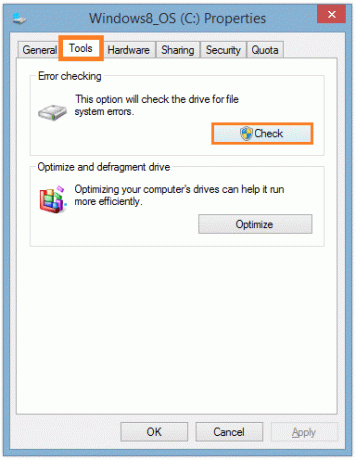
Krok 3) Po skenování se zobrazí výzva s podrobnostmi skenování, bude také obsahovat možnost chyby automatické opravy. Pro řešení problémů můžete vyzkoušet funkci automatické opravy chyb. Pokud to však nepomohlo, můžete pokračovat v čištění disku, stačí zadat Vyčištění disku na vyhledávacím panelu systému Windows a klikněte na možnost aplikace Vyčištění disku.

Krok 4) Počkej chvíli; aplikace prohledá vaši jednotku.

Po naskenování se zobrazí výzva, zkontrolujte všechny možnosti a klikněte na OK.
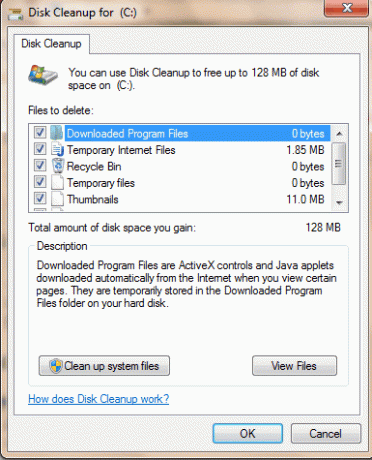
Poté klikněte na ikonu Vymazat soubory možnost, pokud se zobrazí výzva.

Řešení 2: Spuštění skenování SFC
Kontrola kontroly systémových souborů prohledá vaše systémové soubory a opraví poškozené soubory. Podle pokynů proveďte kontrolu SFC.
Krok 1) Typ cmd a klikněte pravým tlačítkem na aplikaci příkazového řádku a vyberte Run jako správce.

Krok 2) Zadejte příkaz sfc / scannow a stiskněte klávesu Enter na klávesnici.
sfc / scannow

Krok 3) Restartujte v počítači a zkontrolujte, zda byl váš problém vyřešen.
Řešení 3: Zakázání bitlockeru
Pokud je chyba způsobena chybou konfigurace nebo některými závadami aplikace, zkuste zakázat a povolit nástroj Bitlocker problém vyřešit.
Krok 1) Do vyhledávacího panelu Windows zadejte cmd, klepněte pravým tlačítkem myši na aplikaci a vyberte ji jako správce.
Krok 2) Zadejte příkaz manage-bde -off X: a stiskněte klávesu Enter na klávesnici. Namísto X zadejte adresu pevného disku.
manage-bde -off X:

Proces dešifrování začne nyní. Počkejte, až se disk dešifruje, a zkontrolujte, zda se tím problém nevyřeší. Chcete-li zapnout nástroj pro blokování bitů, zadejte místo něj pouze stejný příkaz Vypnuto typ Na.
Řešení 4: Aktualizace nebo obnovení systému Windows
Pokud byla vaše aktualizace systému Windows nestabilní nebo pokud je vaše verze zastaralá, může to způsobit závažnou chybu, takže musíte buď aktualizovat systém Windows, nebo se vrátit k předchozí verzi. Postupujte podle níže uvedených kroků.
Krok 1) Otevřete nastavení systému Windows a přejděte na Aktualizace a zabezpečení. V levém podokně okna klikněte na ikonu Windows Update a klikněte na Zkontrolovat aktualizace tlačítko na pravé straně okna pro aktualizaci systému Windows.

Krok 2) Chcete-li nyní obnovit nebo obnovit systém Windows, klikněte na ikonu Zotavení možnost na levé straně a klikněte na Začít knoflík. Zobrazí se výzva, vyberte možnost podle svého přání, pokud chcete zachovat soubory nastavení atd. nebo nechceš. Klikněte na OK, poté se váš systém restartuje a bude obnoven do předchozího bodu obnovení.
Závěr
Ačkoli neexistuje žádný definitivní způsob, jak opravit chybu Bitlocker 0x00000120, existují tato řešení, která můžete vyzkoušet. Pokud však nic z toho nefunguje, je možné, že máte problém se systémem BIOS. Chcete-li problém vyřešit, budete muset resetovat systém BIOS počítače. V případě, že máte potíže s dodržováním kterékoli z výše uvedených metod, můžete se k tomu vyjádřit níže. Náš technický tým je připraven vám pomoci.
Výběr redakce:
- Jak změnit heslo nástroje Bitlocker v systému Windows 10?
- Jak používat herní panel Xbox ke hraní a chatování s přáteli ve Windows 10?
- Co jsou možnosti rodiny v systému Windows 10 a jak to skrýt?
- Aktualizace Windows 10 ignoruje aktivní hodiny. Jak zastavit?
- Jak obnovit tovární nastavení v systému Windows 10



